设置控制 NURBS 曲线和曲面的建模的选项,包括公差和度量单位。
注意
- 如果使用 CAD 软件预设,则无法更改公差。对于 CAD 软件,会将它们锁定到出厂设置。
- 您无法编辑或删除原始 CAD 软件包预设。
如果您需要更改预设集,请使用“Copy”按钮创建您要编辑的预设集的一个副本,然后编辑该副本。
- 始终会自动保存对此面板中设置所做的更改。您不必单击“Save”按钮,也不必选择“Preferences”>“User Preferences”>“Save Preference Set”
 。
。
Construction Presets
- Copy
-
将亮显的设置配置文件复制到新配置文件。
如果要更改其中一个预设中的某些设置(例如,“Inventor”),请制作该预设配置文件的一个副本,然后编辑该副本。
- Delete
-
删除亮显的设置配置文件。
无法删除预设设置配置文件。
- List of settings profiles
-
单击一个配置文件以使用该配置文件中的设置。
预设配置文件(例如,“Inventor”)包含获得与各种 CAD 系统的最佳兼容性所需的设置。
Units
“Linear Unit”选项
- Scale Factor checkbox/sliders
-
选中该框以显示单位选择(“Main Units”、“Sub Units”和“Pos Units”)的“Scale Factor”滑块。
使用比例系数滑块可将单位从整数更改到分数或倍数单位。例如:
- 将“Sub Units”设置为“Inches”。
- 将“Sub Units”框下的“Scale Factor”滑块设置为 0.125。
- 子单位现在是一英寸的八分之一而不是整数英寸。
- Main Units
-
所有线性度量的度量单位(在标注中,在提示行上和在窗口中)。
- Sub Units
-
中等级别的线性单位。使用 m:s 或 m:s:p 形式在提示行上键入数字时,这是第二个数字的单位。该单位仅用于键盘输入。
- Pos. (positional) Units
-
最低级别的线性单位。使用 m:s:p 形式在提示行上键入数字时,这是最后一个数字的单位。该单位仅用于键盘输入。
- Reset Grids
-
将栅格间距设置为当前“Main Unit”的 1.0(如果设置了比例系数,请考虑在内)。
“Angular Unit”选项
- Scale Factor checkbox/sliders
-
选中该复选框以显示单位选项(“Main Units”、“Sub Units”和“Pos Units”)所使用的“Scale Factor”滑块。
使用比例系数滑块可将不同的单位从整数更改为分数或倍数。例如:
- 将“Sub Units”设置为“minutes”。
- 将“Sub Units”框下面的“Scale Factor”滑块设置为 0.5。
- 子单位现在是二分之一分钟而不是整数分钟。
- Main Units
-
所有角度测量的度量单位(在标注中,在提示行上和在窗口中)。
选择“Deg”(度)、“Min”(分钟)、“Sec”(秒)或“Rad”(弧度)。默认值为度。
- Sub Units
-
中等级别的角度单位。使用 m:s 或 m:s:p 形式在提示行上键入数字时,这是第二个数字的单位。该单位仅用于键盘输入。
选择“Deg”(度)、“Min”(分)、“Sec”(秒)或“Rad”(弧度)。默认值为分钟。
- Pos. (positional) Units
-
最低级别的角度单位。使用 m:s:p 形式在提示行上键入数字时,这是最后一个数字的单位。该单位仅用于键盘输入。
选择“Deg”(度)、“Min”(分)、“Sec”(秒)或“Rad”(弧度)。默认值为秒。
Tolerances
Fitting
- Curve Fit Distance
-
在视为重合(占据相同的空间)的系统的两个点之间所允许的最大距离的值和单位。
- 对于诸如“Rail Surface”和“Square”等曲面创建工具,该值控制曲面边拟合到构建曲线的精确度。
- 对于圆角曲面,该值控制圆角曲面的位置精确度。
- 对于“Stitch”工具(用于将曲面缝合到一个壳中),该值确定在哪一侧检查间隙。但是,该间隙实际是针对“Maximum Gap Distance”公差(参见下文)进行检查的。如果间隙在公差之内,则会连接这些侧面。
- Curve Fit Checkpoints
-
诸如“Continuity Angle”和“Curve Fit Distance”等曲线拟合约束的采样率。
- Max Surf Spans
-
构建曲面时要创建的最大跨距数。
- 如果曲线或曲面上的重建操作需要添加超过“Max Surf Spans”的跨距数,则会取消该操作。
- 如果保持连续性需要添加超过“Max Surf Spans”的跨距数,则不会实现该连续性。
Continuity
- Maximum Gap Distance
-
视为相邻(接触)的系统的两条曲线或两个曲面之间所允许的最大距离。
- 对于“Stitch”工具,该值控制将曲面缝合到壳中时是否会连接两个边。
- 对于“Surface continuity”工具,该值控制公共边是否通过间隙检查。
- Continuity Angle
-
系统中视为指向同一方向的法线的两条曲面法线之间所允许的最大角度。
值越小,提供的连续性越好,但通常需要工具向该曲面添加更多跨距。
- Continuity Curvature
-
曲率中所允许的最大偏差。
值越小,提供的连续性越好,但需要工具向该曲面添加更多跨距。
Topology
- Topology distance
-
当工具需要了解模型的拓扑时,用于计算哪个曲面与哪个曲面相邻。此设置由“Object Edit”>“Dynamic Shape Modeling”>“Transformer Rig”
 、“Evaluate”>“Continuity”>“Surface Continuity”
、“Evaluate”>“Continuity”>“Surface Continuity” 和“Evaluate”>“Check Model”
和“Evaluate”>“Check Model” 使用。 注:
使用。 注:应该将该值设置为比“Maximum Gap Distance”大的一个值。
Curve on Surface/Trim
- Trim Curve Fit
-
在原始面上线和修剪边之间所允许的最大偏差。
- Max Gap Between Curves
-
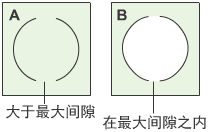
出于定义修剪区域的目的,视为连续的系统的不同面上线的端点之间所允许的最大距离。
在示例 A 中,两条面上线之间的间隙大于“Max Gap Between Curves”,因此这些曲线不会定义一个区域。
在示例 B 中,两条面上线之间的间隙在“Max Gap Between Curves”之内,因此这些曲线会出于修剪的目的定义一个区域。
Rational Flags
除非您了解什么是有理几何体及您为什么需要它,否则请不要启用这些选项。大多数情况下,使用有理几何体建模会很慢且很难。
- Primitives
-
使用有理几何体创建新的基本体。
- Fillets/Round
-
使用有理几何体创建新的圆角和圆化边(即,“Fillet”和“Round”工具所创建的曲面)。
- Curves/Surfaces
-
使用有理几何体创建其他所有新曲线和曲面(即,基本体、圆角或圆化边之外的所有曲线和所有曲面)。
Fonts
- Default Modeling Font Size
-
从弹出菜单中选择一个值,以调整在建模窗口中为批注和此类文本使用的字体的大小。
- Text Display Mode
-
选择“Scale”或“Fixed Size”。“Fixed size”将以恒定大小显示;“Scale”将根据“Dollying”和“Zooming”而变化。